Cortar el comando en Linux con ejemplos

- 4910
- 1232
- Norma Sedillo
La línea de comando puede ser un lugar desalentador para principiantes. Requiere un poco de memorización y escritura para navegar. Sin embargo, también puede ser increíblemente poderoso. Si no está familiarizado con la interfaz de la línea de comandos, es posible que le resulte difícil GREP contenido de los archivos. Ahí es donde entran los comandos de corte. Estas herramientas le permiten cortar rápidamente el texto de un archivo. Son especialmente útiles cuando desea grep columnas en un archivo. Además, son fáciles de aprender y dominar.
En este artículo, le mostraremos cómo usar el comando CUT en Linux. También le mostraremos algunos consejos y trucos útiles en el camino. Entonces, si eres nuevo en Linux, esta es la guía para ti!
cortar [opción] [nombre de archivo]
Opción
Las opciones se combinan con comandos para realizar ciertas tareas. Hay varias opciones que se pueden usar con el comando CUT, una lista de opciones de uso común se proporciona a continuación:
- '-F' para cortar por campos
- '-b' Cortar por posiciones de bytes
- '-C' para cortar por los personajes
- '-d' Para especificar un delimitador
También tenemos que proporcionar un nombre de archivo para cortar/extraer porciones basadas en la opción especificada.
Cortar los bytes
La primera opción que discutiremos es "-b". Esta opción se puede usar para extraer bytes particulares. "-b" La opción debe seguir con una lista de bytes separados por una coma. También puede darle a la opción "-b" una gama de bytes usando un guión.
Ahora usaremos el "cortar" comando en un archivo llamado "Animales.TXT" como ejemplo. Este archivo contiene los nombres de diferentes animales. Podemos verificar el contenido de un archivo de texto utilizando el siguiente comando:
animales de gato.TXT 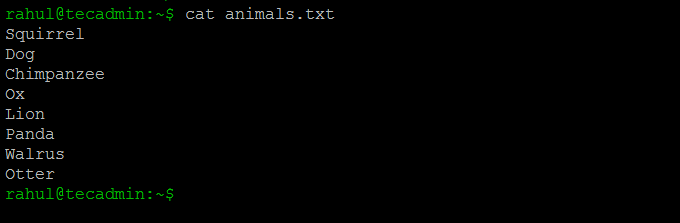
Ahora intentaremos obtener solo el primer y el tercer byte de cada línea en el archivo de texto utilizando el siguiente comando:
Cortar -B 1,3 animales.TXT 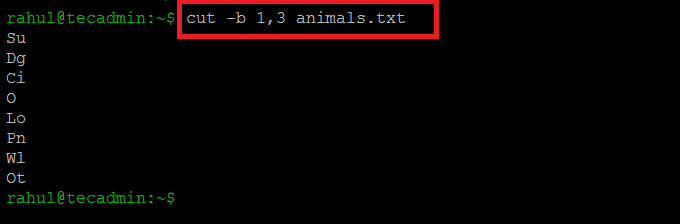
Cortar los personajes
Antes de movernos primero, déjame explicar la diferencia entre un byte y un personaje.
Un byte tiene 8 bits que pueden representar 256 valores diferentes. A medida que las computadoras se volvieron más globales y accesibles, el lenguaje que tenía más de 256 caracteres hacía imposible hacer un mapeo uno a uno. Entonces se creó un nuevo Unicode UTF-8.
El antiguo estándar ASCII tenía 128 caracteres. Cada personaje fue representado por un solo byte. Sin embargo, en UTF-8 caracteres están representados por 1 a 4 bytes. Las pestañas y los espacios se consideran como un personaje de un byte.
Ahora intentemos generar los dos primeros caracteres del archivo "Animales.TXT"
Cortar -c 1,2 animales.TXT 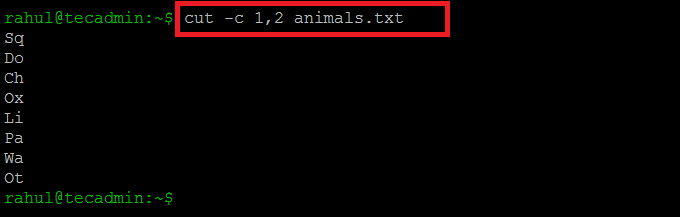
También podemos escribir "1,2" como una secuencia de caracteres:
Corte -c 1-2 animales.TXT 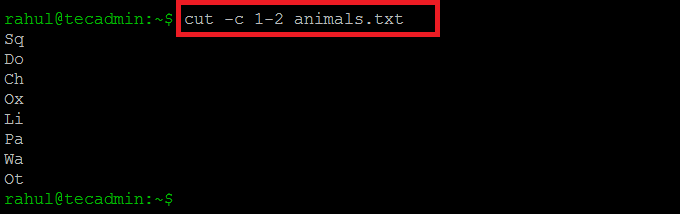
Cortado por campos
Podemos usar el "-F" opción junto con el "cortar" Comando para extraer un campo en particular. También podemos combinar el "-d" opción con "-F" para definir un delimitador. El delimitador especifica dónde termina un campo. El delimitador predeterminado es "PESTAÑA".
Ahora usaremos el "números.TXT" Archivo como ejemplo. Este archivo contiene una secuencia de números con semicolones separados por "pestaña".
Usaremos el siguiente comando para emitir el primer y tercer archivo del archivo de texto:
cortar -f 1,3 números.TXT 
Ahora usaremos el "-d" opción para cambiar el delimitador. Podemos establecer cualquier personaje como delimitador, pero aquí estableceremos el ";" Como el delimitador:
cortar -f 1,3 -d ';' números.TXT 
Usando el cumplido con el corte
También podemos usar "--cumplido" para extraer e imprimir todo excepto los campos seleccionados por la opción "-f":
cortar -f 1,3 números.txt - -complemento 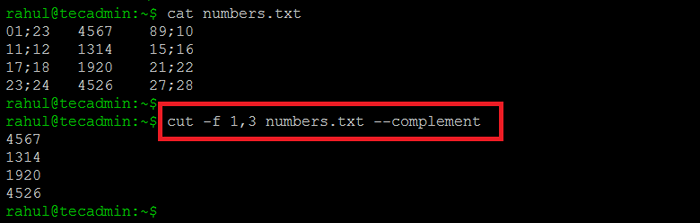
Conclusión
"CUT" es una utilidad de línea de comandos utilizada para extraer campos de cada línea de un archivo o entrada estándar basada en criterios especificados. Es una herramienta muy conveniente y poderosa.
En este artículo, hemos aprendido cuál es el comando de "cortar" y cómo usarlo con diferentes opciones. También hemos discutido algunos ejemplos útiles del comando "cortar".
- « Cómo crear y agregar volumen EBS en AWS Instanace
- Cómo instalar certificados SSL de servicios en WHM & CPANEL »

